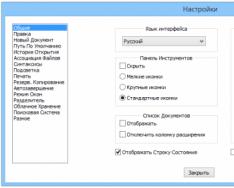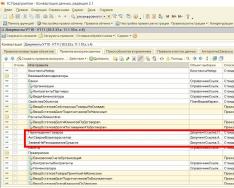Добрый день уважаемые читатели и гости блога сайт, как много люди говорят о времени, что оно быстро или медленно бежит, и все понимают, что оно бесценно и важно. Так и в инфраструктуре Active Directory, она является одним из важнейших факторов, правильного функционирования домена. В домене все друг другу доверяют, и один раз авторизовавшись и получив все тикеты от Kerberos , пользователь ходит куда угодно, ограничиваясь лишь своими доступными правами. Так вот если у вас не будет точного времени на ваших рабочих станциях к контроллеру домена, то можете считать, что у вас начинаются серьезные проблемы, о которых мы поговорим ниже и рассмотрим как их устранить с помощью настройки NTP сервера в Windows .
Синхронизация времени в Active Directory
Среди компьютеров, участвующих в Active Directory работает следующая схема синхронизация времени.
- Контроллер корневого домена в лесу AD, которому принадлежит FSMО-роль эмулятора PDC (назовем его корневым PDC), является источником времени для всех остальных контроллеров этого домена.
- Контроллеры дочерних доменов синхронизируют время с вышестоящих по топологии AD контроллеров домена.
- Рядовые члены домена (сервера и рабочие станции) синхронизируют свое время с ближайшим к ним доступным контроллером домена, соблюдая топологию AD.
Корневой PDC может синхронизировать свое время как со внешним источником, так и с самим собой, последнее задано конфигурацией по умолчанию и является абсурдом, о чем периодически намекают ошибки в системном журнале.
Синхронизация клиентов корневого PDC может осуществятся как с его внутренних часов, так и с внешнего источника. В первом случае сервер времени корневого PDC объявляет себя как «надежный» (reliable).
Далее я приведу оптимальную с моей точки зрения конфигурацию сервера времени корневого PDC, при которой сам корневой PDC периодически синхронизирует свое время от достоверного источника в интернете, а время обращающихся к нему клиентов синхронизирует со своими внутренними часами.
Вводим netdom query fsmo. В моем примере, роль PDC и NTP сервера, принадлежит контроллеру dc7

Конфигурация NTP-сервера на корневом PDC
Конфигурирование сервера времени в Windows (NTP-сервера) может осуществляться как с помощью утилиты командной строки w32tm , так и через реестр. Где возможно, я приведу оба варианта. Но в начале посмотрите полностью ваши настройки на компьютере, делается это командой:
w32tm /query /configuration
EventLogFlags: 2 (Локально)
AnnounceFlags: 10 (Локально)
TimeJumpAuditOffset: 28800 (Локально)
MinPollInterval: 6 (Локально)
MaxPollInterval: 10 (Локально)
MaxNegPhaseCorrection: 172800 (Локально)
MaxPosPhaseCorrection: 172800 (Локально)
MaxAllowedPhaseOffset: 300 (Локально)FrequencyCorrectRate: 4 (Локально)
PollAdjustFactor: 5 (Локально)
LargePhaseOffset: 50000000 (Локально)
SpikeWatchPeriod: 900 (Локально)
LocalClockDispersion: 10 (Локально)
HoldPeriod: 5 (Локально)
PhaseCorrectRate: 7 (Локально)
UpdateInterval: 100 (Локально)NtpClient (Локально)
Enabled: 1 (Локально)
InputProvider: 1 (Локально)
CrossSiteSyncFlags: 2 (Локально)
ResolvePeerBackoffMinutes: 15 (Локально)
ResolvePeerBackoffMaxTimes: 7 (Локально)
CompatibilityFlags: 2147483648 (Локально)
EventLogFlags: 1 (Локально)
LargeSampleSkew: 3 (Локально)
SpecialPollInterval: 3600 (Локально)
Type: NT5DS (Локально)NtpServer (Локально)
DllName: C:\Windows\system32\w32time.dll (Локально)
Enabled: 1 (Локально)
InputProvider: 0 (Локально)
AllowNonstandardModeCombinations: 1 (Локально)VMICTimeProvider (Локально)
DllName: C:\Windows\System32\vmictimeprovider.dll (Локально)
Enabled: 1 (Локально)
InputProvider: 1 (Локально)

Включение синхронизации внутренних часов с внешним источником

Включение NTP-сервера
NTP-сервер по умолчанию включен на всех контроллерах домена, однако его можно включить и на рядовых серверах.

Задание списка внешних источников для синхронизации

Флаг 0×8 на конце означает, что синхронизация должна происходить в режиме клиента NTP, через предложенные этим сервером интервалы времени. Для того, чтобы задать свой интервал синхронизации, необходимо использовать флаг 0×1.
Задание интервала синхронизации с внешним источником
Время в секундах между опросами источника синхронизации, по умолчанию 900с = 15мин. Работает только для источников, помеченных флагом 0×1.
"SpecialPollInterval"=dword:00000384
Установка минимальной положительной и отрицательной коррекции
Максимальная положительная и отрицательная коррекция времени (разница между внутренними часами и источником синхронизации) в секундах, при превышении которой синхронизация не происходит. Рекомендую значение 0xFFFFFFFF, при котором коррекция сможет производиться всегда.
"MaxPosPhaseCorrection"=dword:FFFFFFFF
"MaxNegPhaseCorrection"=dword:FFFFFFFF
Все необходимое одной строкой
w32tm.exe /config /manualpeerlist:"time.nist.gov,0x8 ntp1.imvp.ru,0x8 ntp2.imvp.ru,0x8 time.windows.com,0x8 pool.ntp.org,0x8" /syncfromflags:manual /reliable:yes /update
Полезные команды
- Применение внесенных в конфигурацию службы времени изменений
w32tm /config /update - Принудительная синхронизация от источника
w32tm /resync /rediscover - Отображение состояния синхронизации контроллеров домена в домене
w32tm /monitor - Отображение текущих источников синхронизации и их статуса
w32tm /query /peers
Настройка NTP сервера и клиента групповой политикой
Раз уж у нас с вами домен Active Directory, то глупо не использовать групповые политики, для массовой настройки серверов и рабочих станций, я покажу как настроить ваш NTP сервер в windows и клиента. Открываем оснастку "Редактор групповых политик". Перед тем как настроить наш NTP сервер в Windows, нам необходимо создать WMI фильтр, который будет применять политику, только к серверу мастера PDC.

Вводим имя запроса, пространство имен, будет иметь значение "root\CIMv2" и запрос "Select * from Win32_ComputerSystem where DomainRole = 5". Сохраняем его.

Затем вы создаете политику на контейнере Domain Controllers.

В самом низу политики применяете ваш созданный WMI фильтр.

Переходим в ветку: Конфигурация компьютера > Политики > Административные шаблоны > Система > Служба времени Windows > Поставщики времени.

Тут открываем политику "Настроить NTP-клиент Windows". Задаем параметры
- NtpServer: 0.ru.pool.ntp.org.0x1, 1.ru.pool.ntp.org.0x1, 2.ru.pool.ntp.org.0x1, 3.ru.pool.ntp.org.0x1
- Type: NTP
- CrossSiteSyncFlags: 2. Двойка означает, если этот параметр равен 2 (Все), можно использовать любого участника синхронизации. Это значение игнорируется, если не задано значение NT5DS. Значение по умолчанию: 2 (десятичное) (0x02 (шестнадцатеричное))
- ResolvePeerBackoffMinutes: 15. Это значение, выраженное в минутах, определяет интервал ожидания службы W32time перед попыткой разрешения DNS-имени в случае неудачи. Значение по умолчанию: 15 минут
- Resolve Peer BAckoffMaxTimes: 7. Это значение определяет число попыток разрешения DNS-имени, предпринимаемых службой W32time перед перезапуском процесса обнаружения. При каждом неудачном разрешении DNS-имени интервал ожидания перед следующей попыткой удваивается. Значение по умолчанию: семь попыток.
- SpecilalPoolInterval: 3600. Это значение параметра NTP-клиента, выраженное в секундах, определяет частоту опроса настроенного вручную источника времени, который использует особый интервал опроса. Если для параметра NTPServer установлен флаг SpecialInterval, клиент использует значение, заданное как SpecialPollInterval, вместо значений MinPollInterval и MaxPollInterval, чтобы определить частоту опроса источника времени. Значение по умолчанию: 3600 секунд (1 час).
- EventLogFlags: 0

Делаем отдельную групповую политику для клиентских рабочих машин, вот с такими параметрами.
- NtpServer: Адрес вашего контроллера домена с ролью PDC.
- Type: NT5DS
- CrossSiteSyncFlags: 2
- ResolvePeerBackoffMinutes: 15
- Resolve Peer BAckoffMaxTimes: 7
- SpecilalPoolInterval: 3600
- EventLogFlags: 0


NTP - это протокол синхронизации времени по сети. По существу клиенты запрашивают текущее время на сервере и используют его для установки своих собственных часов.
За этим простым описанием скрывается много сложностей - существуют уровни NTP серверов, где первый уровень подключен к атомным часам, а второй и третий уровни серверов распределяют на себя нагрузку по актуальным запросам из интернета. Кроме того клиентское приложение сложнее, чем вы можете подумать - оно компенсирует задержки соединения и регулирует время таким образом, чтобы не навредить другим процессам, запущенным на сервере. Но к счастью вся эта сложность скрыта от вас!
Ubuntu использует ntpdate и ntpd.
ntpdate
Ubuntu стандартно устанавливается с ntpdate и будет запускать его при каждой загрузке один раз для установки времени по NTP серверу Ubuntu.
Ntpdate -s ntp.ubuntu.com
ntpd
Сервис NTP ntpd вычисляет уход ваших системных часов и постоянно подправляет их, благодаря чему не происходит сильных изменений, что может приводить к непоследовательности в журналах. Ценой этому небольшое расходование мощности процессора и оперативной памяти, но для современного сервера это несущественно.
Установка
Для установки ntpd из терминала введите:
Sudo apt-get install ntp
Настройка
Отредактируйте /etc/ntp.conf для добавления/удаления серверов. По умолчанию эти сервера такие:
# Use servers from the NTP Pool Project. Approved by Ubuntu Technical Board # on 2011-02-08 (LP: #104525). See http://www.pool.ntp.org/join.html for # more information. server 0.ubuntu.pool.ntp.org server 1.ubuntu.pool.ntp.org server 2.ubuntu.pool.ntp.org server 3.ubuntu.pool.ntp.org
После изменений конфигурационного файла вам надо перезапустить ntpd:
Sudo service ntp restart
Просмотр статуса
Используйте ntpq для просмотра дополнительной информации:
# sudo ntpq -p remote refid st t when poll reach delay offset jitter ============================================================================== +stratum2-2.NTP. 129.70.130.70 2 u 5 64 377 68.461 -44.274 110.334 +ntp2.m-online.n 212.18.1.106 2 u 5 64 377 54.629 -27.318 78.882 *145.253.66.170 .DCFa. 1 u 10 64 377 83.607 -30.159 68.343 +stratum2-3.NTP. 129.70.130.70 2 u 5 64 357 68.795 -68.168 104.612 +europium.canoni 193.79.237.14 2 u 63 64 337 81.534 -67.968 92.792
Синхронизация времени является важной задачей, хотя не многие задумывались об этом. Ну что плохого в убежавшем на сервере времени? А знаете ли вы, что многие проблемы с часами влияют на протоколы, связанные с криптографией? По этой причине в Active Directory разница в часах более 5 минут будет приводить к проблемам аутентификации Kerberos.
Часовые уровни. Strata.
Чтобы понять устройство NTP следует знать про концепцию strata или stratum . Авторитетные источники времени, такие как спутники GPS, цезиевые атомные часы, радио волны WWVB - всё это stratum 0 . Они авторитетны на том основании, что у них есть некоторый способ поддержания высокоточного хронометража. Можно, конечно, воспользоваться обычными кварцевыми часами, но зная, что за месяц с ними легко потерять 15 секунд, то лучше их не использовать в качестве мерила времени. Stratum 0 это когда секунда не потеряется за 300 000 лет!
Компьютеры, которые напрямую (не по сети!) берут время у stratum 0 - это stratum 1 . Так как всегда есть задержки из-за передачи сигнала и затраты на установку времени, то компьютеры stratum 1 не так точны как stratum 0 , но в реальной жизни различие достигает пару микросекунд (1 мкс = 10 -6 с), что вполне допустимое отклонение.
Следующий уровень компьютеров, берущих время по сети у stratum 1 - это... барабанная дробь... интрига... stratum 2 ! Опять таки из-за различных задержек (сетевые точно), stratum 2 чуток отстаёт от stratum 1 и уж точно от stratum 0 . На практике это разница от нескольких микросекунд (1 мкс = 10 -6 с) до нескольких миллисекунд (1 мс = 10 -3 с). Многие хотят синхронизироваться со слоем не дальше stratum 2 .
Как понятно из схемы, stratum 4 берёт время у вышестоящего stratum 3 . stratum 5 у stratum 4 и так далее. stratum 16 считается самым нижним слоем и время там считается несинхронизированным .
Чтобы синхронизировать время с помощью протокола NTP, следует сначала вручную выставить ваше время. Недопустима разница между вашим точным временем и показаниями ваших часов более 1000 секунд. Если используемый вами сервер времени врёт более 1000 миллисекунд (1 секунда), то он будет исключён из списка и будут использоваться другие вместо него. Данный механизм позволяет отсеивать плохие источники времени.
Клиент времени.
В файле /etc/ntp.conf для клиента важны строки Server. Их может быть несколько - до 10 штук!
Сколько добавлять? Следует иметь в виду:
- Если у вас только один сервер (одна строка server), то если данный сервер начнёт врать, то вы будете слепо следовать за ним. Если его время убежит на 5 секунд и вы убежите в след за ним.
- Если добавлено 2 сервера (2 строки server), то NTP пометит их обоих как false tickers . Если один из них будет врать, то NTP не может понять кто врёт, так как нет кворума.
- Если добавлено 3 и более сервера времени, то можно вычислить одного вруна false tickers . Если серверов времени 5 или 6, то можно найти 2 вруна false tickers . Если серверов 7 или 8, то 3 false tickers . Если серверов 9 и 10, то 4 false tickers .
Проект NTP Pool.
Есть такой проект NTP Pool по адресу которого pool.ntp.org/zone/ru/ можно найти рекомендованные для русских пользователей сервера времени.
server 0.ru.pool.ntp.org
server 1.ru.pool.ntp.org
server 2.ru.pool.ntp.org
server 3.ru.pool.ntp.org
Такие операционные системы, как Debian и Ubuntu, предлагают пользователям свои сервера времени.
server 0.debian.pool.ntp.org
server 1.debian.pool.ntp.org
server 2.debian.pool.ntp.org
server 3.debian.pool.ntp.org
server 0.ubuntu.pool.ntp.org
server 1.ubuntu.pool.ntp.org
server 2.ubuntu.pool.ntp.org
server 3.ubuntu.pool.ntp.org
Если вызвать на вашем Linux компьютере, который использует NTP, команду ntpq -pn
Remote refid st t when poll reach delay offset jitter ============================================================================== +93.180.6.3 77.37.134.150 2 u 62 1024 377 53.658 -0.877 1.174 +85.21.78.23 193.190.230.65 2 u 1027 1024 377 54.651 0.167 1.531 *62.173.138.130 89.109.251.24 2 u 940 1024 377 52.796 -0.143 1.001 +91.206.16.3 194.190.168.1 2 u 258 1024 377 93.882 -0.680 2.196 -91.189.94.4 193.79.237.14 2 u 596 1024 377 100.219 1.562 1.482
О чём говорят названия столбцов:
- remote - удалённые сервера, с которыми вы синхронизируете время.
- refid - вышестоящий stratum для данного сервера.
- st - уровень stratum. От 0 (нам недоступно) до 16 (нам не желательно). Идеально - 2.
- t - тип соединения. "u " - unicast или manycast, "b " - broadcast или multicast, "l " local reference clock, "s " - симметричный узел, "A " - manycast сервер, "B " - broadcast server, "M " - multicast сервер.
- when - время, когда последний раз сервер ответил нам. Параметр отображает число в секундах, но может в минутах, если число с m или в часах, если h .
- poll - частота опроса. Минимум 16 секунд, максимум 32 часа. Число должно быть 2 n . Обычно в данном параметре наблюдается или 64 секунды или 1024.
- reach - 8 бит октета, показывающий статус общения с удалённым сервером времени: успешный или сбойный. Если биты установлены - то успешно, иначе - сбой. Значение 377 - бинарно это 0000 0000 1111 1111.
- delay - значение в миллисекундах показывает время между отправкой и получения ответа (round trip time - RTT).
- offset - смещение в миллисекундах между вами и серверами времени. Может быть положительным и отрицательным числом.
- jitter - абсолютное значение в миллисекундах с указанием среднеквадратичного отклонения вашего смещения.
Перед IP адресом NTP сервера есть символ - это tally code . Виды tally code :
- " " - отброшен как недопустимый. Например, нет связи с ним или он в оффлайн, он слишком высокого ранга и не обслуживает таких как вы.
- "x" - отброшен алгоритмом "пересечения" (intersection algorithm). Алгоритм пересечения подготавливает список кандидатов партнеров, могущих стать источниками синхронизации и вычисляет доверительный интервал для каждого из них.
- "." - отброшен из-за переполнения таблицы.
- "-" - отброшен алгоритмом кластеризации (cluster algorithm). Алгоритм кластеризации сортирует список кандидатов по кодам слоя и расстояния синхронизации.
- "+" - сервер включён алгоритмом "комбинирования" (combine algorithm). Этот сервер - отличный кандидат если текущий сервер времени начнёт отказывать вам.
- "#" - сервер является отличным альтернативным сервером времени. Сервер с # можно увидеть только если у вас более 10 записей server в /etc/ntp.conf
- "*" - текущий сервер времени. Его показания используются для синхронизации ваших часов.
- "o" - сервер Pulse per second (PPS). Обычно это означает, что данный сервер времени использует источники времени типа GPS спутников и другие сигналы точного времени. Если рисуется о , то другие типы tally code уже отображаться не будут.
В поле refid могут быть следующие значения:
- IP адрес - адрес удалённого сервера времени.
- .ACST.- NTP manycast сервер.
- .ACTS.- Automated Computer Time Service из American National Institute of Standards and Technology.
- .AUTH.- ошибка аутентификации.
- .AUTO.- ошибка в последовательностях Autokey.
- .BCST.- NTP broadcast сервер.
- .CHU.- Shortwave radio receiver от станции CHU в Ottawa, Ontario, Canada.
- .CRYPT.- ошибка протокола Autokey.
- .DCFx.- LF radio receiver от станции DCF77 в Mainflingen, Germany.
- .DENY.- В доступе отказано.
- .GAL.- European Galileo satellite receiver.
- .GOES.- American Geostationary Operational Environmental Satellite receiver.
- .GPS.- American Global Positioning System receiver.
- .HBG.- LF radio receiver от станции HBG в Prangins, Switzerland.
- .INIT.- Peer association initialized.
- .IRIG.- Inter Range Instrumentation Group time code.
- .JJY.- LF radio receiver от станции JJY в Mount Otakadoya, рядом с Fukushima или Mount Hagane на острове Kyushu, Japan.
- .LFx.- Обычный LF radio receiver.
- .LOCL.- локальные часы хоста.
- .LORC.- LF radio receiver от Long Range Navigation (LORAN-C).
- .MCST.- NTP multicast сервер.
- .MSF.- Anthorn Radio Station рядом с Anthorn, Cumbria.
- .NIST.- American National Institute of Standards and Technology.
- .PPS.- часы Pulse per second.
- .PTB.- Physikalisch-Technische Bundesanstalt от Brunswick и Berlin, Germany.
- .RATE.- превышен порог опроса NTP.
- .STEP.- изменение шага NTP. Смещение offset менее 1000 миллисекунд, но более 125 миллисекунд.
- .TDF.- LF radio receiver от станции TéléDiffusion de France в Allouis, France.
- .TIME.- NTP association timeout.
- .USNO.- United States Naval Observatory.
- .WWV.- HF radio receiver от станции WWV в Fort Collins, Colorado, United States.
- .WWVB.- LF radio receiver от станции WWVB в Fort Collins, Colorado, United States.
- .WWVH.- HF radio receiver от станции WWVH в Kekaha, на острове Kauai на Hawaii, United States.
Во-первых, избавьтесь от мысли как бы получить время от stratum 1 , дескать они ближе всех к точному времени. Они то ближе к точнейшему времени на планете, только сами они перегружены и у них высокие задержки RTT для обычных серверов. Лучше найти нормальный stratum 2 и не переживать по этому поводу. Не забывайте, что речь идёт о микросекундах и миллисекундах, что в обычной жизни - вполне достаточно.
Во-вторых, помните, что подключение к ближайшему серверу времени не всегда идеальный вариант. Важнее не территориальная близость, а уровень stratum. Проект NTP Pool публикует список серверов только уровня stratum 1 и stratum 2 и лучше взять до 10 серверов времени из данного списка, что будет просто замечательно.
В-третьих, если вы простой домашний пользователь-клиент, то рекомендованные вам сервера в вашей операционной системе будут идеальным вариантом, не требующим лишних телодвижений.
Для крупных контор, лучшим вариантом будет поднятие своего сервера времени для рабочих компьютеров. Данный сервер будет получать точное время от серверов времени в Интернете и предоставлять его локальным компьютерам. На серверах Debian и Ubuntu достаточно раскомментировать строку
Restrict 192.168.0.0 mask 255.255.0.0 nomodify notrap
в конфигурационном файле демона ntpd - /etc/ntp.conf
Пользователи из сети 192.168/16 будут иметь возможность брать с вашего сервера показания точнейших часов. Для внутренних серверов на базе Linux, которые не являются серверами времени и занимаются своими задачами, вместо запуска демона ntpd в клиентском режиме - вполне достаточно указать в файле /etc/cron.daily/syncntpd. Рекомендуется прочесть различия между ntpdate и ntp и решить для себя вопрос.
#!/bin/sh
/usr/sbin/ntpdate IP.адрес.вашего.сервера > /dev/null 2>&1
exit 0
и раз в сутки, благодаря команде ntpdate, будет произведена синхронизация времени. Во избежании недоразумений, не поленитесь перед внедрением сервера времени и синхронизации всего и вся через протокол NTP - выставите вручную правильное время на всех доступных вам серверах и рабочих станциях. Если ваше несинхронизированное время слишком отличается от правильного, то можно вначале огрести много не нужных проблем.
В-четвёртых, NTP никак не связан, в какой стране и какие часовые пояса используются и как происходит переход на летнее и зимнее время и делается ли в данной стране такой переход. Это обязанность лежит на операционной системе, которую вам нужно обновлять, если в стране происходят изменения в часовых делах. В системах Debian и Ubuntu за это отвечает пакет tzdata, который должен быть актуальным.
В-пятых, лучше не поднимать свой NTP сервер на высоконагруженной системе.
Network Time Protocol — сетевой протокол для синхронизации внутренних часов компьютера с использованием сетей с переменной латентностью, основанных на коммутации пакетов.
Хотя традиционно NTP использует для своей работы протокол UDP, он также способен работать и поверх TCP. Система NTP чрезвычайно устойчива к изменениям латентности среды передачи.
Время, представляется в системе NTP 64-битным числом, состоящим из 32-битного счетчика секунд и 32-битного счетчика долей секунды, позволяя передавать время в диапазоне 2 32 секунд, с теоретической точностью 2 -32 секунды. Поскольку шкала времени в NTP повторяется каждые 2 32 секунды (136 лет), получатель должен хотя бы примерно знать текущее время (с точностью 68 лет). Также следует учитывать, что время отсчитывается с полуночи 1 января 1900 года, а не с 1970, поэтому из времени NTP нужно вычитать почти 70 лет (с учетом високосных лет), чтобы корректно совместить время с Windows или Unix-системами.
Как это работает
NTP-серверы работают в иерархической сети, каждый уровень иерархии называется ярусом (stratum). Ярус 0 представлен эталонными часами. За эталон берется сигнал GPS (Global Positioning System) или службы ACTS (Automated Computer Time Service). На нулевом ярусе NTP-серверы не работают.
NTP-серверы яруса 1 получают данные о времени от эталонных часов. NTP-серверы яруса 2 синхронизируются с серверами яруса 1. Всего может быть до 15 ярусов.
NTP-серверы и NTP-клиенты получают данные о времени от серверов яруса 1, хотя на практике NTP-клиентам лучше не делать этого, поскольку тысячи индивидуальных клиентских запросов окажутся слишком большой нагрузкой для серверов яруса 1. Лучше настроить локальный NTP-сервер, который ваши клиенты будут использовать для получения информации о времени.
Иерархическая структура протокола NTP является отказоустойчивой и избыточной. Рассмотрим пример его работы. Два NTP-сервера яруса 2 синхронизируются с шестью различными серверами яруса 1, каждый — по независимому каналу. Внутренние узлы синхронизируются с внутренними NTP-серверами. Два NTP-сервера яруса 2 координируют время друг с другом. В случае отказа линии связи с сервером яруса 1 или с одним из серверов уровня 2 избыточный сервер уровня 2 берет на себя процесс синхронизации.
Аналогично узлы и устройства яруса 3 могут использовать любой из серверов яруса 2. Что еще более важно, так это то, что наличие избыточной сети серверов NTP гарантирует постоянную доступность серверов времени. Синхронизируясь с несколькими серверами точного времени, NTP использует данные всех источников, чтобы высчитать наиболее точное временя.
Стоит отметить, что протокол NTP не устанавливает время в чистом виде. Он корректирует локальные часы с использованием временного смещения, разницы между временем на NTP-сервере и локальных часах. Серверы и клиенты NTP настраивают свои часы, синхронизируясь с текущим временем постепенно либо единовременно.
Сетевой протокол задания времени NTP (network time protocol; Network Time Protocol Version 3 Specification, Implementation and Analysis, David L. Mills, RFC-1305, March 1992) служит для осуществления синхронизации работы различных процессов в серверах и программах клиента. Он определяет архитектуру, алгоритмы, объекты и протоколы, используемые для указанных целей. NTP был впервые определен в документе RFC-958 , но с тех пор несколько раз переделан и усовершенствован (RFC-1119 ). Протокол использует для транспортных целей UDP . Целью протокола является обеспечение максимально возможной точности и надежности, несмотря на значительный разброс задержек при прохождении через большое число промежуточных маршрутизаторов.
Протокол NTP обеспечивает механизмы синхронизации с точностью до наносекунд. Протокол предлагает средства для определения характеристик и оценки ошибок локальных часов и временного сервера, который осуществляет синхронизацию. Предусмотрены возможности работы с иерархически распределенными первичными эталонами, такими как синхронизуемые радио-часы.
Точность, достижимая с помощью NTP, сильно зависит от точности локальных часов и характерных скрытых задержек. Алгоритм коррекции временной шкалы включает внесение задержек, коррекцию частоты часов и ряд механизмов, позволяющих достичь точности порядка нескольких миллисекунд, даже после длительных периодов, когда потеряна связь с синхронизирующими источниками.
Для наглядности предоставляю архитектуру NTP
- Установим сервер времени:
Arch Linux: pacman -S ntp
Ubuntu, Debian: apt-get install ntp
- Отредактируем файл конфигурации:
- У меня листинг следующий:
logfile /var/log/ntp.log
driftfile /var/lib/ntp/drift
disable monitor
server 31.28.161.68 iburst
server 193.67.79.202 iburst
server 62.149.0.30 iburst
server 198.123.30.132 iburst
server 127.127.1.0
fudge 127.127.1.0 stratum 10
restrict default ignore
restrict 127.0.0.1
- теперь немного подробнее по каждому пункту:
logfile /var/log/ntp.log
Путь куда ntp будет писать свой лог
driftfile /var/lib/ntp/drift
Путь к дрифт файлу
___________________________________________
disable monitor
Устранение уязвимости, позволяющей использовать сервер синхронизации времени для проведения DDoS-атак, путем многократного увеличения трафика
___________________________________________server 31.28.161.68 iburst
Добавляем сервера с которых будет производится синхронизация
Опция "iburst" рекомендуется, с ее помощью посылается шквал пакетов, если не удается установить соединение с сервером с первого раза. Напротив, опцию "burst" не используйте никогда без особого разрешения, так как Вы можете попасть в "черный список".
___________________________________________
server 127.127.1.0
fudge 127.127.1.0 stratum 10
Эти два пункты предназначены для работы сервера времени в случае потери связи с эталонными серверами. Параметром fudge мы назначаем стратум для локального сервера.
___________________________________________
restrict default ignore
Запрещаем всем использовать наш сервер времени
___________________________________________
restrict 127.0.0.1
Разрешаем использовать наш сервер для локалхоста.
___________________________________________
restrict 10.0.0.0 mask 255.0.0.0 nomodify notrap
Разрешаем использовать наш сервер для сети 10.*.
nomodify notrap - не позволять хосту/подсети менять любые настройки NTPD нашего сервера.
___________________________________________
- Сохраняемся, выходим, наш сервер настроен, осталось перезапустить демон.
Arch Linux:
systemctl restart ntpd
Ubuntu, Debian:
service ntp restart
OpenSUSE: service ntp restart
- Ждем минут 5-10, в зависимости от вашей железки и смотрим
remote refid st t when poll reach delay offset jitter
==============================================================================
10.18.1.13 10.44.0.15 3 u 2 128 377 7.306 13.106 11.948
*10.18.0.53 198.123.30.132 2 u 62 128 377 7.156 10.279 4.308
10.18.0.52 79.53.154.33 3 u 61 128 377 7.469 1.791 4.898
127.127.1.0 .LOCL. 10 l 56 64 377 0.000 0.000 0.001
- А означает наша таблица следующее:
remote - имена удаленных ntp серверов;
refid - сервер, с которым производит синхронизацию удаленный сервер ntp (то есть ntp-сервер для remote);
st - стратум (вес) удаленного сервера. Чем меньше значение - тем точнее время на этом сервере;
t - тип пира (u = unicast, m = multicast);
when - указывает на то, как давно была произведена синхронизация с сервером;
poll - частота в секундах, с которой NTP демон синхронизируется с пиром;
reach - состояние доступности сервера. Это значение стабилизируется на уровне 377 если последних 8 попыток синхронизации с удаленным сервером были успешны;
delay - задержка ответа от сервера;
offset - разница в миллисекундах между системным временем и временем удаленного сервера; значение с минусом - отставание, с плюсом - наши часики спешат;
jitter - смещение времени на удаленном сервере.
Просьба также обратить внимание на спецсимволы в поле перед remote:
"*" - указывает на сервер, с которым последний раз была произведена синхронизация;
"+" - сервер возможно использовать в качестве сервера точного времени
"-" - не рекомендуется для использования.- Посмотреть статус нашего сервера можно с помощью:
synchronised to NTP server (10.44.0.16) at stratum 3
time correct to within 1170 ms
polling server every 64 s
- Иногда при синхронизации Windows клиента на стороне сервера можем наблюдать вот такое сообщение:
18:09:16.326827 IP (tos 0x0, ttl 125, id 26677, offset 0, flags , proto UDP (17), length 76)
10.5.104.11.ntp > oto.ua.mti.ntp: NTPv3, length 48
symmetric active, Leap indicator: clock unsynchronized (192), Stratum 0 (unspecified), poll 10s, precision -6
Root Delay: 0.000000, Root dispersion: 1.015625, Reference-ID: (unspec)
Reference Timestamp: 0.000000000
Originator Timestamp: 0.000000000
Receive Timestamp: 0.000000000
Transmit Timestamp: 3961667129.750000000 (2025/07/16 18:05:29)
Originator - Receive Timestamp: 0.000000000
Originator - Transmit Timestamp: 3961667129.750000000 (2025/07/16 18:05:29)
Это нам говорит о том что виндовс не верит нашему времени, слишком большое розхождение во времени клиента и сервера.
Максимальная положительная и отрицательная коррекция времени (разница между внутренними часами и источником синхронизации) в секундах, при превышении которой синхронизация не происходит. Рекомендую значение 0xFFFFFFFF, при котором коррекция сможет производиться всегда. Обзор windows